Opciones de IPv4
 |
Para obtener una información detallada sobre el procedimiento antes de abrir la página [Opciones de TCP/IP] (el procedimiento anterior al Paso 1), consulte "Configuración de los ajustes de protocolos".
|
1
Haga clic en [Editar] en [Opciones de IPv4].
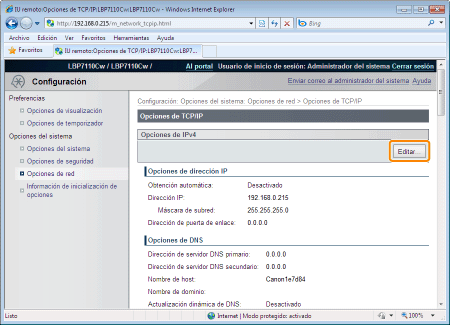
2
Establezca la dirección IP.
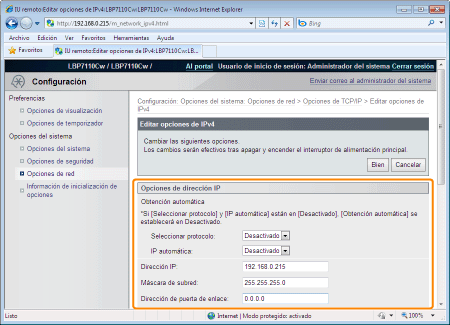
Al obtener la dirección IP automáticamente
Utilice DHCP, BOOTP, RARP o Auto IP para obtener la dirección IP automáticamente.
|
[Seleccionar protocolo]
|
[Desactivado]
No se puede obtener automáticamente una dirección IP que utilice RARP, BOOTP o DHCP.
[DHCP]
Obtiene una dirección IP utilizando DHCP (el servidor de DHCP deberá estar funcionando).
[BOOTP]
Obtiene una dirección IP utilizando BOOTP. (El daemon de BOOTP deberá estar funcionando).
[RARP]
Obtiene una dirección IP utilizando RARP (El daemon de RARP deberá estar funcionando).
|
|
[IP automática]
|
[Desactivado]
No se puede obtener automáticamente una dirección IP que utilice Auto IP.
[Activado]
La impresora obtiene la dirección IP automáticamente.
|
Al configurar la dirección IP manualmente
Le permite establecer directamente la dirección IP manualmente.
|
[Seleccionar protocolo]
|
Seleccione [Desactivado].
|
|
[IP automática]
|
|
|
[Dirección IP]
|
Introduzca la dirección IP de la impresora.
|
|
[Máscara de subred]
|
Introduzca la máscara de subred que se utiliza en la red TCP/IP.
|
|
[Dirección de puerta de enlace]
|
Introduzca la dirección de puerta de enlace que se utiliza en la red TCP/IP.
|
3
Especifique el DNS.
Pase al Paso 4 si no utiliza DNS.

|
[Dirección de servidor DNS primario]
|
Introduzca la dirección IP del servidor DNS principal.
|
|
[Dirección de servidor DNS secundario]
|
Introduzca la dirección IP del servidor DNS secundario.
|
|
[Nombre de host]
|
Escriba el nombre de host que se agregará al servidor DNS. Puede escribir hasta 47 caracteres alfanuméricos de un byte.
|
|
[Nombre de dominio]
|
Escriba el nombre del dominio al cual pertenece la impresora. Puede escribir hasta 47 caracteres alfanuméricos de un byte.
Ejemplo de entrada: "example.com"
|
|
[Actualización dinámica de DNS]
|
Para utilizar la función de Actualización dinámica de DNS Dynamic, seleccione la casilla de verificación.
|
|
[Tiempo para actualización dinámica DNS]
|
Especifique el intervalo con que se realizará la actualización dinámica.
|
Establezca el mDNS.
Pase al Paso 5 si no utiliza mDNS.
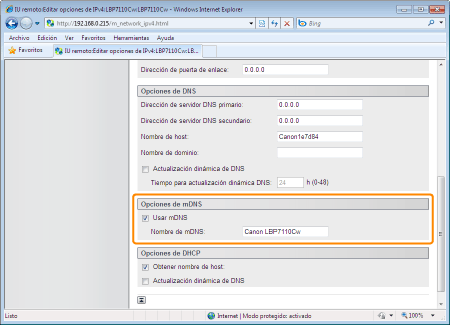
|
[Usar mDNS]
|
Para utilizar la configuración de mDNS, seleccione la casilla de verificación.
|
|
[Nombre de mDNS]
|
Escriba el nombre de mDNS.
|
Especifique las opciones de DHCP.
Pase al Paso 6 si no utiliza las opciones de DHCP.
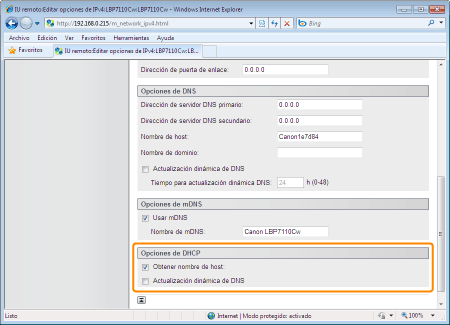
|
[Obtener nombre de host]
|
Para obtener el nombre de host del servidor DHCP, seleccione la casilla de verificación.
|
|
[Actualización dinámica de DNS]
|
Para actualizar dinámicamente el nombre de host obtenido, seleccione la casilla de verificación.
|
Haga clic en [Aceptar].
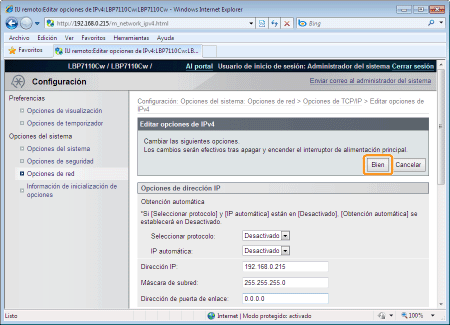
7
Reinicie la impresora.
Apague la impresora, espere asegúrese de que el indicador de alimentación principal está apagado, espere 10 segundos o más y después enciéndala de nuevo.
|
→
|
La configuración entrará en vigor tras reiniciar la impresora.
|
